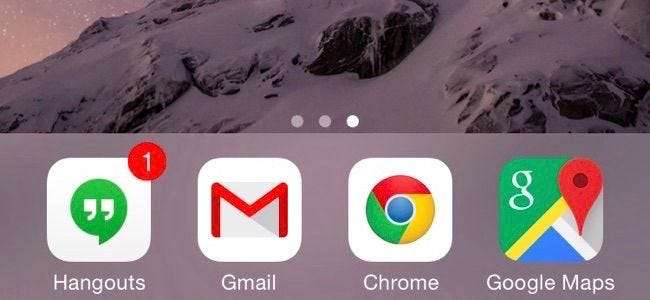
Apple försöker stoppa det, men det finns sätt att ändra dina standardappar på iOS. Du kan använda din favoritwebbläsare, e-postklient och mappningsapp istället för Apples egna appar.
Du kan med kraft ändra dina standardappar genom att jailbreaka din iPhone, iPad eller iPod Touch, men det är inte det enda sättet. Faktum är att det inte ens är det rekommenderade sättet - om du inte vill jailbreak av någon annan anledning.
Jailbreak-metoden
RELATERAD: Jailbreaking förklaras: Vad du behöver veta om Jailbreaking iPhones och iPads
Okej, låt oss bara få den här ur vägen. Ett sätt att verkligen ändra dina standardappar är att jailbreak din enhet . När du har gjort det kan du installera Cydia-tweaks som låter dig välja din webbläsare, e-postklient och kartapp.
Om du inte är helt arg av IOS begränsningar, rekommenderar vi inte riktigt jailbreaking - inte bara av denna anledning, åtminstone. Jailbreaking introducerar fler problem att hantera och förhindrar att du uppgraderar så fort du kanske vill. De flesta borde förmodligen inte jailbreak, precis som de flesta inte vill rota sin Android-telefon .
Välj appar som ger dig ett val
Många appar har kringgått denna begränsning genom att tillhandahålla ett inbyggt alternativ som låter dig välja din favoritwebbläsare eller e-postapp. Om du till exempel använder Flipboard kan du gå in i inställningsskärmen, trycka på webbläsare och välja Chrome eller en annan webbläsare. Flipboard öppnar sedan länkar i den webbläsare du väljer istället för Safari.
Utvecklare har varit tvungna att kringgå iOSs brist på support för att välja systemomfattande standardalternativ genom att lägga till stöd för detta till varje enskild applikation. Du måste kontrollera inställningarna för varje app du använder och välja dina standardappar där, om appen stöder den.
Apple är helt bra med utvecklare som erbjuder det här alternativet, men det är en röra. De ska bara tillåta användare att välja en standardapp för hela systemet för att spara allt tid och förnuft.
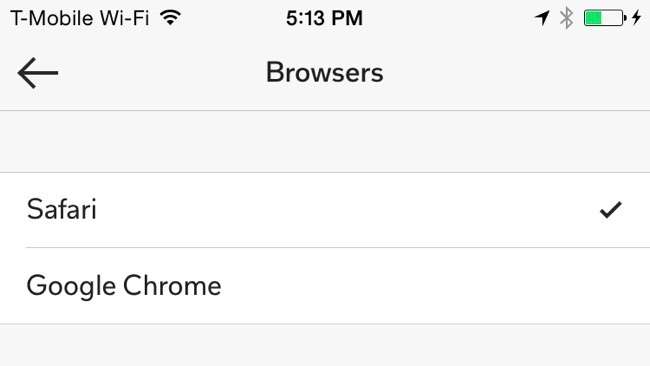
Använd appar som fungerar tillsammans
Appar kan starta andra applikationer, så vissa utvecklare har utnyttjat detta för att bygga ekosystem av appar som fungerar bra tillsammans och använder varandra som standard.
Googles iOS-appar är här stjärnan. Låt oss säga att du har Chrome, Gmail och Google Maps installerat. När du trycker på en länk i Gmail-appen öppnas den i Chrome-appen. När du trycker på en kartlänk i Chrome öppnas den i Google Maps-appen. Och när du trycker på företagets e-postadress i Google Maps-appen öppnas den i Gmail-appen.
Om du vill ändra standardappar eftersom du verkligen föredrar Googles tjänster, försök bara använda så många av Googles appar som möjligt. De kommer att arbeta tillsammans och låta dig undvika standard iOS-appar så mycket som möjligt. Om du använder appar från tredje part, förhoppningsvis erbjuder de stöd för att välja dina egna appar.
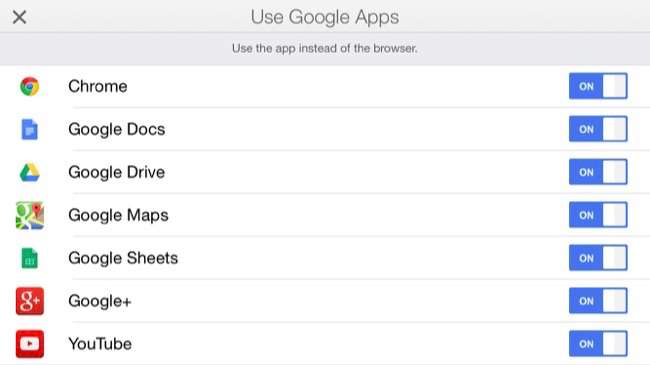
Använd aktiebladet
RELATERAD: Så här använder du apptillägg på en iPhone eller iPad med iOS 8
iOS 8 introducerade stöd för e utvidgningar av systemarket "Dela" . I alla applikationer som erbjuder en Dela-knapp kan du trycka på Dela-knappen och öppna innehållet i valfri app som kan lägga till sig själv i aktiebladet.
Ta Pocket, till exempel. Som standard öppnar Pocket helt enkelt webbsidor i en inbyggd webbläsare. Låt oss säga att du istället ville öppna länkar i en extern webbläsare. Du skulle knacka på Dela-knappen och sedan på Mer för att visa delningsarket. Appar kan förklara stöd för webbsidor och bli ett delmål, så du kan antagligen aktivera din favoritapps delningstillägg och få det att visas i listan.
Pocket har också en integrerad delningsknapp "Chrome". Många appar inkluderar stöd för vanliga tredjepartsappar som Chrome och Gmail, vilket gör det enkelt att använda din föredragna app istället för Apples standardapp.
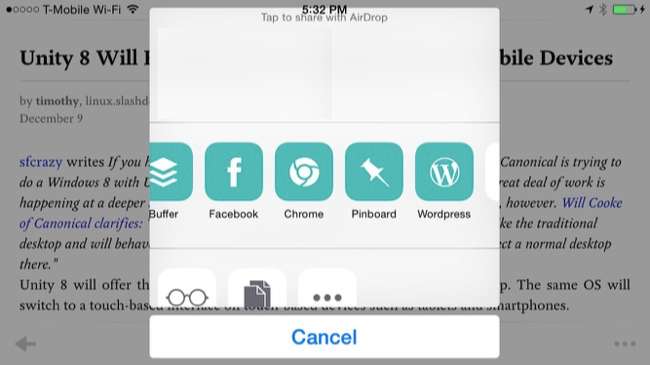
"Öppna i" bokmärken för Safari
RELATERAD: Nybörjarnörd: Hur man använder bokmärken på vilken enhet som helst
Safari-webbläsaren stöder bokmärken - små skript som kan sparas som bokmärken, men som kör ett skript på den aktuella sidan när du trycker på dem. iOS erbjuder också ett URL-schema som låter Safari starta appar från tredje part. Kort sagt är det möjligt att skapa en bokmärke som du lägger till i Safari som sedan öppnar den aktuella sidan i Google Chrome. Om du föredrar Chrome framför Safari kan du lägga till den här bokmärket i Safari. Om en app någonsin får dig att gå in i Safari när du trycker på en länk kan du trycka på bokmärket och ta den länken direkt till Chrome.
Här är en bokmärke "Öppna i Chrome" du kan använda. Installera den enligt beskrivningen på sidan. Du kan sedan trycka på bokmärkesikonen i Safari och trycka på bokmärket "Öppna i Chrome" för att skicka den aktuella sidan till Chrome. Om du föredrar en annan webbläsare eller app kan du kanske hitta eller skapa en bokmärke som gör något liknande för det!
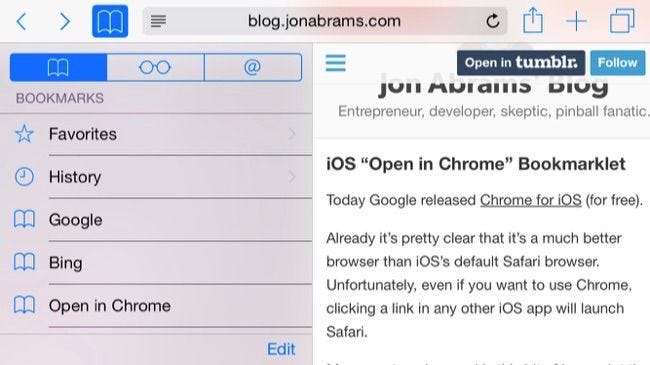
Apple tillåter dig nu att ändra ditt systemtangentbord och ger full hastighet med Safaris Nitro JavaScript-motor till webbläsare från tredje part - för att inte tala om dess nya tilläggssystem! Möjligheten att välja en webbläsare och e-postklient som föredras känns som den saknade pusselbiten här och är försenad.







